Photoshop衣服合成實例:紙質衣服
時間:2024-02-03 12:45作者:下載吧人氣:46
教程步驟比較多,不過都是一些基本應用,只要細心一點,應該不難做,學會了大家也可以試試合成其它質料的衣服看看
原圖

最終效果
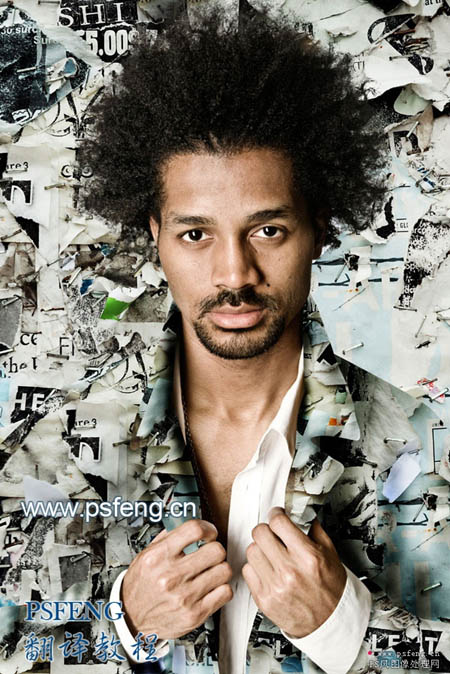
1、我們先要摳出人物素材中的人物,這里我們是用"濾鏡/抽出"來摳出人物,其實還有很多其它的方法,如通道,背景橡皮擦,魔棒等等,根據自己的習慣的實際情況。
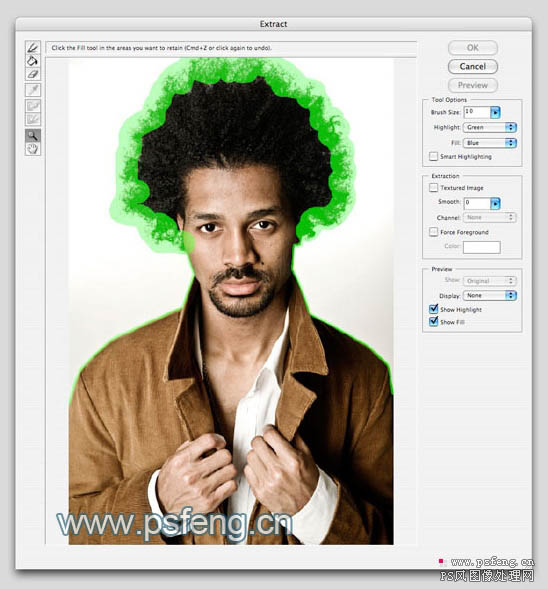
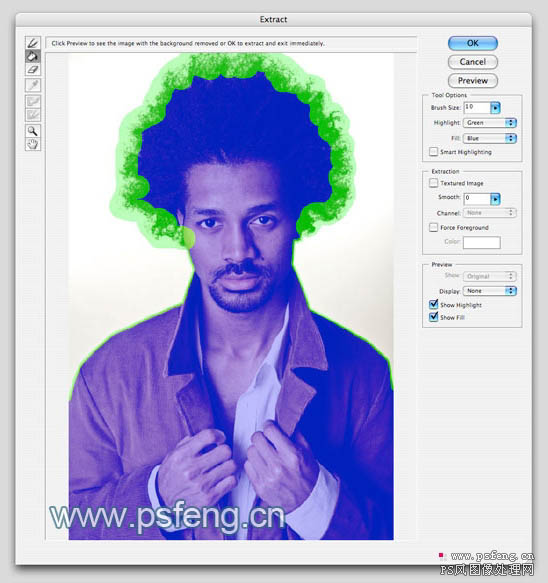

2、把雜亂疊加的紙張素材拖入人物素材里,做為背景層,我們會發現紙張紋理素材不夠在,不能撲滿整個背景,我們把缺口補齊,如果素材不夠可以多復制幾分。
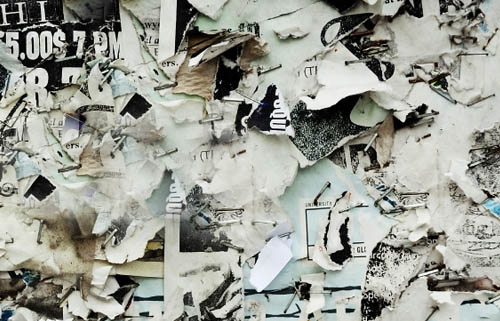

3、現在讓我們開始建立我們的偽裝拼貼夾克。我們把它分為六個部分。這將根據自己的想法,你也可以分成更多的零件來處理。 我選擇使用矢量蒙板。矢量蒙板可以得到我們想要的局部圖像。
讓我們首先左側開始,復制紋理層。 然后移動位置到后面左側的外套。 確保這層已被選中。 然后拿出鋼筆工具勾出左則外套的一部分。 在用鋼筆勾外套時盡量超過外套一點點,這樣在我們用紋理拼貼時就不出現外套的邊。
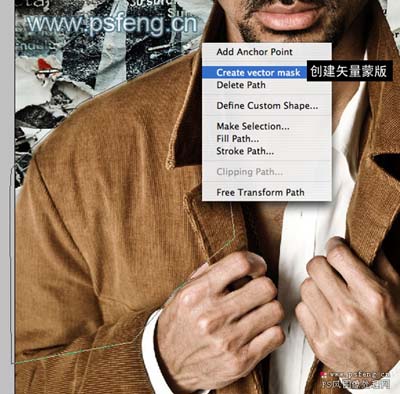

4、然后我們右擊鼠標,選擇創建矢量蒙版。接著我們選中適量蒙板,用鋼筆要具直接在里面勾出手下面那一小塊. 然后移到人物層上,我們就可以看到效果,如圖。

5、現在,我們再復制一層紙張紋理層,也移到后面左側的外套,最好和第4步移的位置不要相同,同樣用鋼筆工具勾出左臂,添加矢量蒙版,然后移到頂層。

6、用同樣的方法勾出外套領部,注意手指間的部分。在用鋼筆勾的時候,隱藏我們前面已經做好的紋理,這樣方便準確的勾出領部。


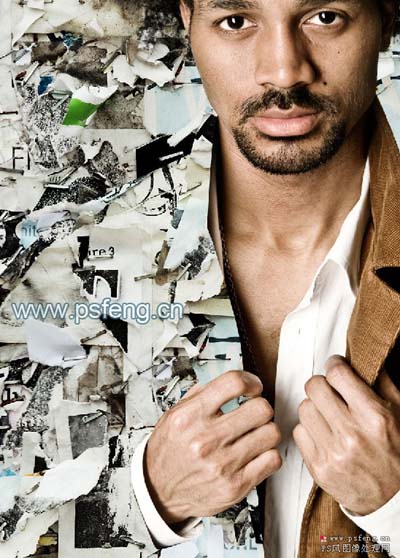
同樣的方法勾出其它部分。
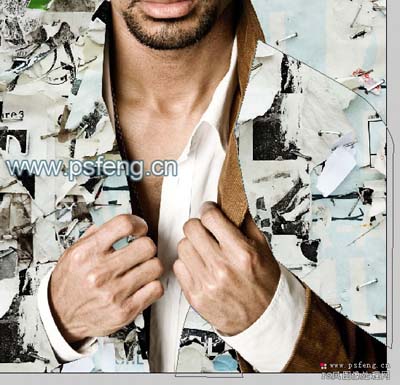




8、各部分全部勾出來后,我們要對其進行明暗處理。 首先對領部進行明暗處理,我們這里用加深減淡工具來處理。選中領部紋理層,然后用加深減淡工具沿邊緣涂抹,如圖中箭頭。


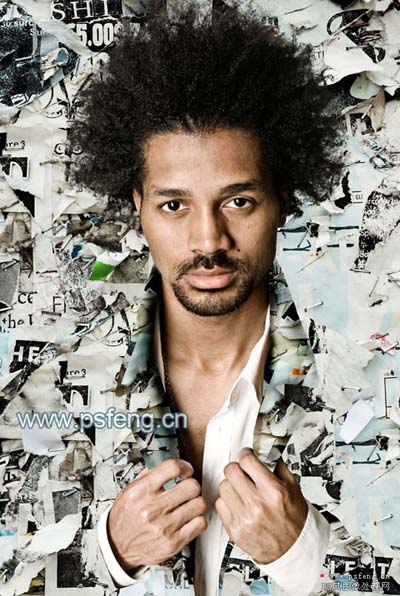
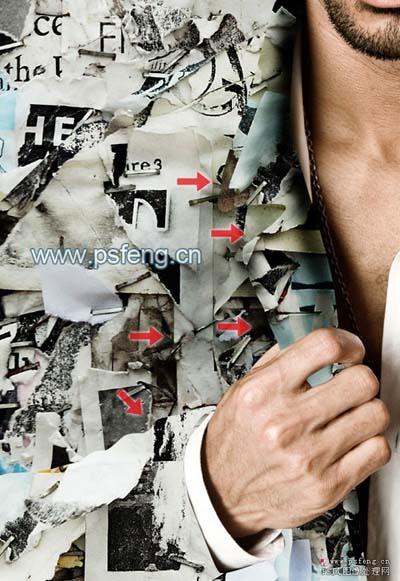


9、對袖子進行明暗處理。如圖(有提示箭頭)。

10、最后檢查一下細節部分哪里需要修改,然后做整體的調整后就完工了。
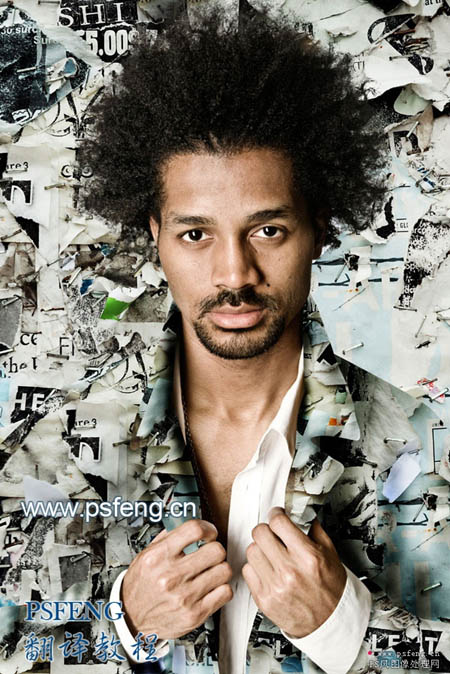
作者:佚名 來源:PSfeng
原圖

最終效果
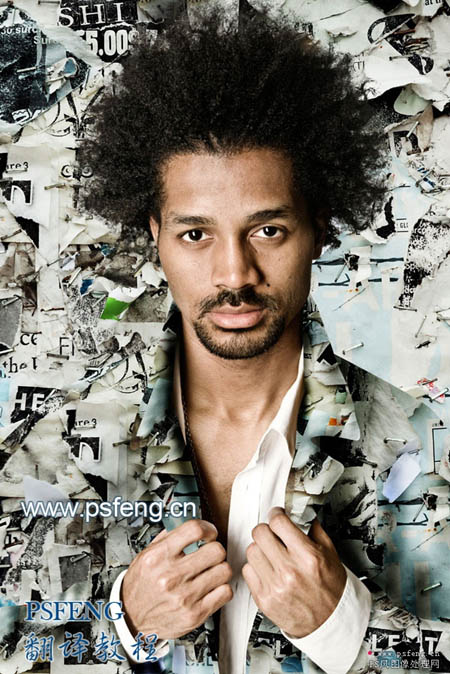
1、我們先要摳出人物素材中的人物,這里我們是用"濾鏡/抽出"來摳出人物,其實還有很多其它的方法,如通道,背景橡皮擦,魔棒等等,根據自己的習慣的實際情況。
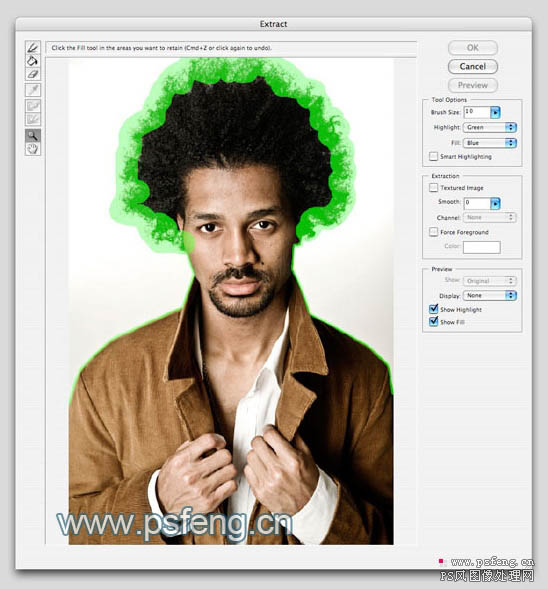
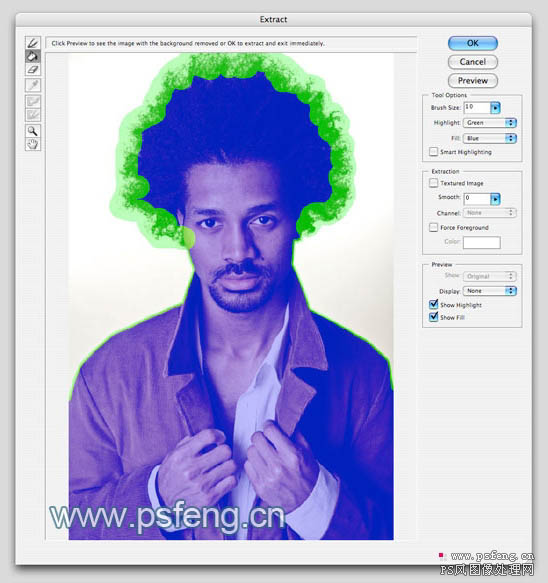

2、把雜亂疊加的紙張素材拖入人物素材里,做為背景層,我們會發現紙張紋理素材不夠在,不能撲滿整個背景,我們把缺口補齊,如果素材不夠可以多復制幾分。
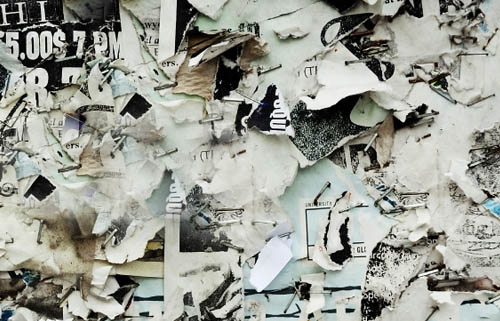

3、現在讓我們開始建立我們的偽裝拼貼夾克。我們把它分為六個部分。這將根據自己的想法,你也可以分成更多的零件來處理。 我選擇使用矢量蒙板。矢量蒙板可以得到我們想要的局部圖像。
讓我們首先左側開始,復制紋理層。 然后移動位置到后面左側的外套。 確保這層已被選中。 然后拿出鋼筆工具勾出左則外套的一部分。 在用鋼筆勾外套時盡量超過外套一點點,這樣在我們用紋理拼貼時就不出現外套的邊。
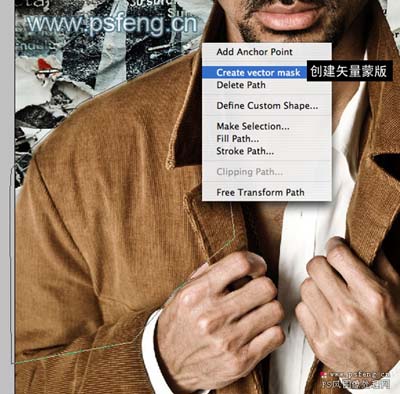

4、然后我們右擊鼠標,選擇創建矢量蒙版。接著我們選中適量蒙板,用鋼筆要具直接在里面勾出手下面那一小塊. 然后移到人物層上,我們就可以看到效果,如圖。

5、現在,我們再復制一層紙張紋理層,也移到后面左側的外套,最好和第4步移的位置不要相同,同樣用鋼筆工具勾出左臂,添加矢量蒙版,然后移到頂層。

6、用同樣的方法勾出外套領部,注意手指間的部分。在用鋼筆勾的時候,隱藏我們前面已經做好的紋理,這樣方便準確的勾出領部。


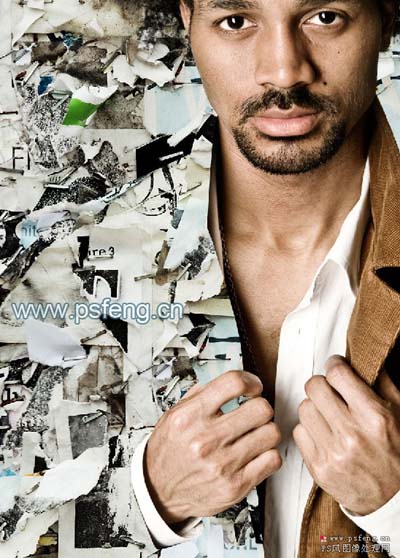
同樣的方法勾出其它部分。
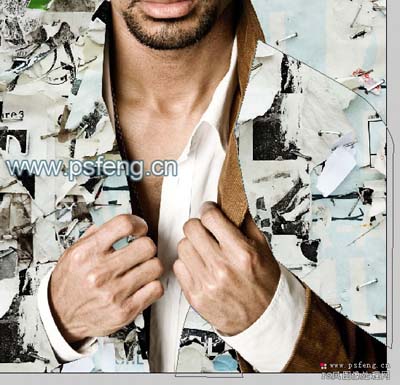




8、各部分全部勾出來后,我們要對其進行明暗處理。 首先對領部進行明暗處理,我們這里用加深減淡工具來處理。選中領部紋理層,然后用加深減淡工具沿邊緣涂抹,如圖中箭頭。


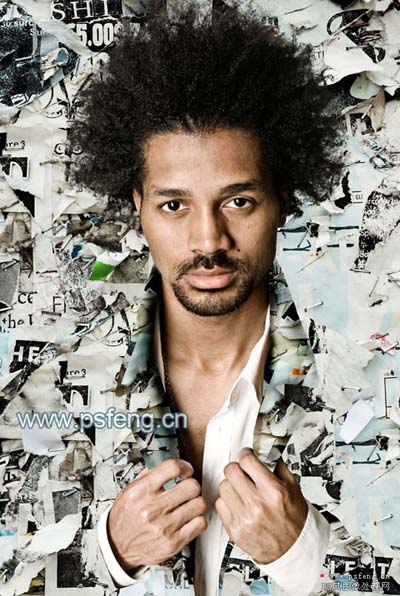
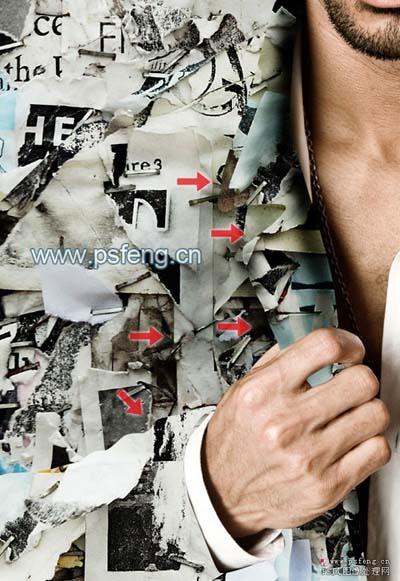


9、對袖子進行明暗處理。如圖(有提示箭頭)。

10、最后檢查一下細節部分哪里需要修改,然后做整體的調整后就完工了。
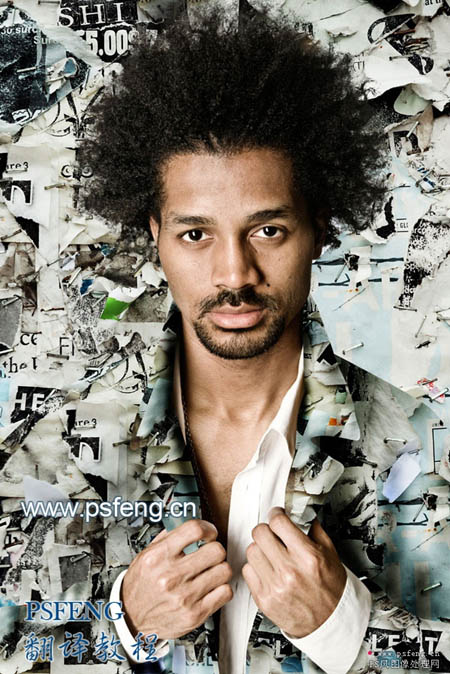
作者:佚名 來源:PSfeng
標簽Photoshop衣服,合成實例,紙質衣

網友評論